win10专业版亮度调节不见了 win10专业版调整亮度选项恢复方法
更新日期:2023-08-25 17:41:04
来源:转载
手机扫码继续观看

win10专业版亮度调节不见了?最近不少升级了win10专业版的用户发现亮度调节条不见了,没有亮度调节选项,也不知道是什么原因造成的,今天系统城给大家带来了win10专业版调整亮度选项恢复方法介绍,不知道的小伙伴就来看下小编为大家带来的详细教程吧。

win10专业版亮度调节不见了
方法一:
1、在win10中使用快捷键“Win+R”打开运行窗口并输入“regedit”按确定调出注册表编辑器。
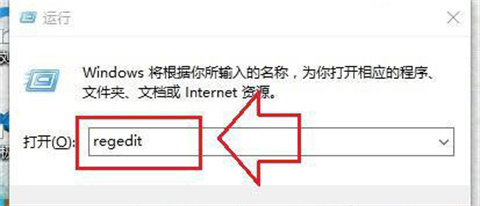
2、在注册表中搜索“featuretestcontrol”选项。
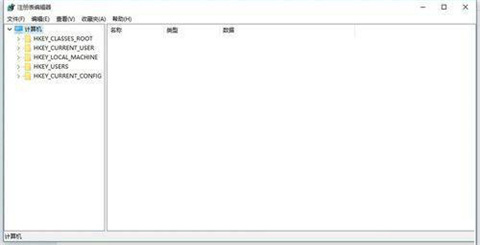
3、找到featuretestcontrol选项后将其数值数据修改为ffff,最后点击确定,重启电脑即可生效。
方法二:
1、打开下面路径的设备管理器
C:WindowsSystem32devmgmt.msc
2、在“监视器”里面的每个选项中右键选择属性(每个都操作一遍)
3、选择“卸载”,然后“确定”(卸载不会对电脑和显示器造成任何影响)

4、最后在“设备管理器”中右键选择“扫描检测硬件改动”就OK了。
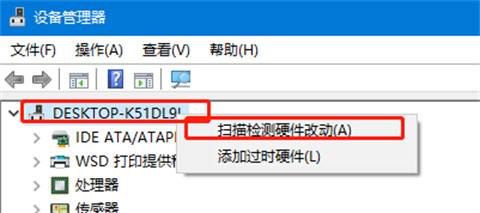
以上的全部内容就是系统城给大家提供的win10专业版亮度调节不见了的两种解决方法介绍啦~希望对大家有帮助,还有更多相关内容敬请关注本站,系统城感谢您的阅读!
该文章是否有帮助到您?
常见问题
- monterey12.1正式版无法检测更新详情0次
- zui13更新计划详细介绍0次
- 优麒麟u盘安装详细教程0次
- 优麒麟和银河麒麟区别详细介绍0次
- monterey屏幕镜像使用教程0次
- monterey关闭sip教程0次
- 优麒麟操作系统详细评测0次
- monterey支持多设备互动吗详情0次
- 优麒麟中文设置教程0次
- monterey和bigsur区别详细介绍0次
系统下载排行
周
月
其他人正在下载
更多
安卓下载
更多
手机上观看
![]() 扫码手机上观看
扫码手机上观看
下一个:
U盘重装视频











